L或Q系列PLC用自带以太网口直连电脑的方法
PLC连接PC步骤

1、在S7-300软件中“选项”一栏 中打开“设置PG/PC接口”,在接 分配中选择激活项,然后“确定”。
一般选择第一个激活,如不行再选 第二个尝试;
a
5
2、再打开的离线程序界面,选中“Blocks”,然后点击“在线”按钮,在线
程序会出现在软件中,点“离线”会切换到离线程序界面;
西门子S7-300软件与PC连接步骤
2017年8月15日
a
1
一、用网线把PC与西门子PLC连接,然后进行通讯设置;
图一 1、打开S7-300软件找到硬件(Hardware)双击打开,如图1所示
a
2
2、打开PN-IO属性,查看接口地址一项,然后关闭即可;
a
3
3、打开“网络和共享中心”页面,在本地连接属性/网络中找到TCP/IPV4,设置TP地址; 地址数大于S7中接口地址即可
a
6
3、进行“比较块”操作选中“Blocks”,在“选项”中点击“比较块”即可
a
7
注意:在比较块完成时,如果出现某个块路 径不一致的情况,要把在线程序块复制/粘 贴到离线程序中,使所有块达到一致。
a
8
plc网口通讯接线
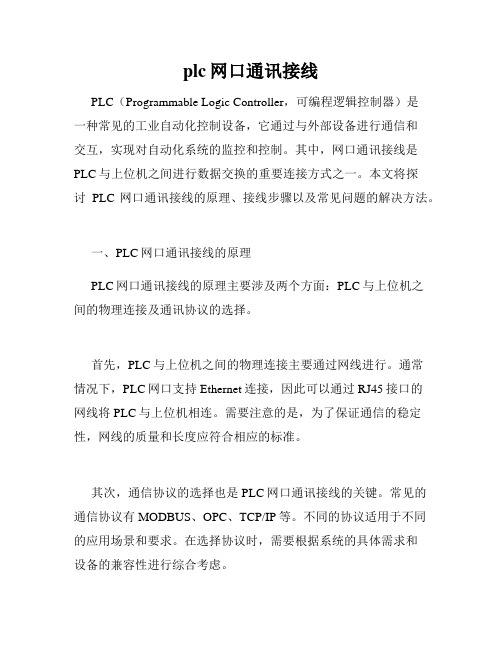
plc网口通讯接线PLC(Programmable Logic Controller,可编程逻辑控制器)是一种常见的工业自动化控制设备,它通过与外部设备进行通信和交互,实现对自动化系统的监控和控制。
其中,网口通讯接线是PLC与上位机之间进行数据交换的重要连接方式之一。
本文将探讨PLC网口通讯接线的原理、接线步骤以及常见问题的解决方法。
一、PLC网口通讯接线的原理PLC网口通讯接线的原理主要涉及两个方面:PLC与上位机之间的物理连接及通讯协议的选择。
首先,PLC与上位机之间的物理连接主要通过网线进行。
通常情况下,PLC网口支持Ethernet连接,因此可以通过RJ45接口的网线将PLC与上位机相连。
需要注意的是,为了保证通信的稳定性,网线的质量和长度应符合相应的标准。
其次,通信协议的选择也是PLC网口通讯接线的关键。
常见的通信协议有MODBUS、OPC、TCP/IP等。
不同的协议适用于不同的应用场景和要求。
在选择协议时,需要根据系统的具体需求和设备的兼容性进行综合考虑。
二、PLC网口通讯接线的步骤PLC网口通讯接线的步骤可以分为以下几个方面:硬件连接、软件配置及测试。
首先,进行硬件连接时,需要将PLC的网口通过网线与上位机相连。
通常情况下,PLC的网口和上位机的网卡之间都会有指示灯,我们可以通过这些指示灯来判断连接是否正常。
其次,进行软件配置时,需要根据具体的PLC型号和通讯协议,在PLC编程软件中进行相应的配置。
一般情况下,配置包括IP地址、子网掩码、通信端口等参数。
最后,在进行通讯测试时,可以通过Ping命令来测试PLC与上位机之间的连通性。
如果收到响应,则说明连接正常;如果没有收到响应,则需要检查连接是否正确或者重新配置相关参数。
三、常见问题及解决方法在进行PLC网口通讯接线时,可能会遇到一些常见的问题,下面介绍其中几个及其解决方法。
1. 通讯连接不稳定:当通讯连接不稳定时,可能是由于网线质量不佳或者长度过长所致。
三菱Q系列 以太网通信设置方法(内置以太网和外置以太网模块)
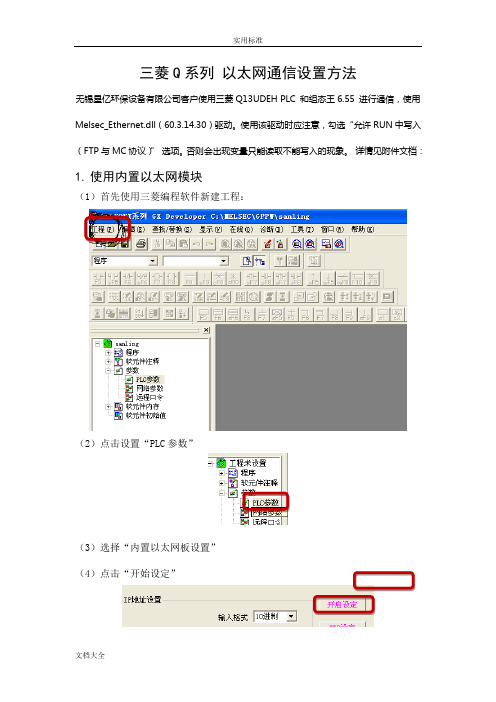
三菱Q系列以太网通信设置方法无锡星亿环保设备有限公司客户使用三菱Q13UDEH PLC 和组态王6.55 进行通信,使用Melsec_Ethernet.dll(60.3.14.30)驱动。
使用该驱动时应注意,勾选“允许RUN中写入(FTP与MC协议)”选项。
否则会出现变量只能读取不能写入的现象。
详情见附件文档:1.使用内置以太网模块(1)首先使用三菱编程软件新建工程:(2)点击设置“PLC参数”(3)选择“内置以太网板设置”(4)点击“开始设定”(5)设定内置以太网参数现象。
注意本站号:当打开时是10进制,这里必须把10进制转化成16进制,以方便组态王中使用。
填写PLC 端口号选取MC 协议2.使用外置以太网模块(1)第一个步骤同使用内置以太网模块,本例以外置以太网模块QJ17E71-100为例;(2)设置“网络参数”(3)点击“MELSECNET/以太网”(4)配置外置以太网模块可按照实际情况选择上图中的“网络类型”,“起始I/O号”,“网络号”,“组号”,“站号”,并选择对应“模式”。
(5)点击“操作设置”(6)点击“初始设置”红色框选中的选项请填写较小的数值(7)点击“打开设置”上图是选择TCP通讯协议时的情况,图中铅笔圈定的两个地方要注意,第一处一定要选“有顺序”否则会引起通讯失败,第二处一定要选“确认”,这样才能与上一图中的设置相对应,否则会导致通讯恢复需要很长时间。
当选择TCP通讯协议时最后一位一定要设为1,因为1代表TCP通信协议选择UDP通讯协议时三处红色框之处都要注意,第一处同样要选确认,理由同上,第二处和第三处没有确定的值,一般建议最好使用700以后的端口。
这里要强调的是当我们选择设备时,设置设备地址时地址中的端口值要与此图一致,如下图(8)点击传输设置以太网板以太网模块(9)选择“以太网板”此处要在注意协议的选择,如果不能和地址中的最后一项相对应(0代表UDP通讯,1代表TCP通讯)则会导致通讯失败。
电脑与PLC的连接与通讯设置
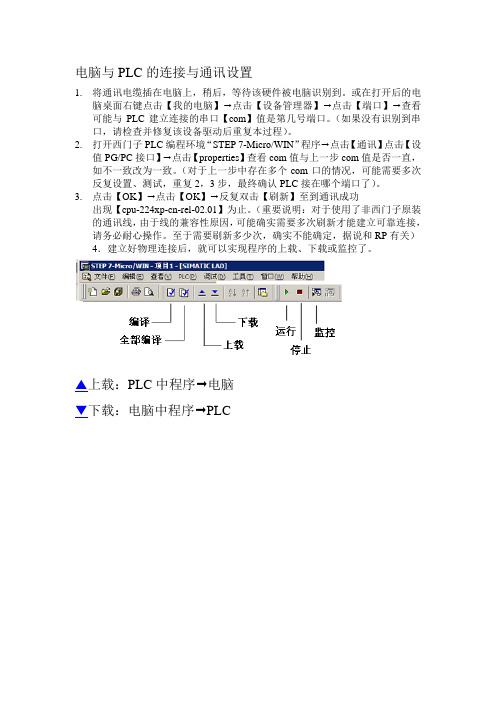
电脑与PLC的连接与通讯设置
1.将通讯电缆插在电脑上,稍后,等待该硬件被电脑识别到。
或在打开后的电
脑桌面右键点击【我的电脑】✦点击【设备管理器】✦点击【端口】✦查看可能与PLC建立连接的串口【com】值是第几号端口。
(如果没有识别到串口,请检查并修复该设备驱动后重复本过程)。
2.打开西门子PLC编程环境“STEP 7-Micro/WIN”程序✦点击【通讯】点击【设
值PG/PC接口】✦点击【properties】查看com值与上一步com值是否一直,如不一致改为一致。
(对于上一步中存在多个com口的情况,可能需要多次反复设置、测试,重复2,3步,最终确认PLC接在哪个端口了)。
3.点击【OK】✦点击【OK】✦反复双击【刷新】至到通讯成功
出现【cpu-224xp-cn-rel-02.01】为止。
(重要说明:对于使用了非西门子原装的通讯线,由于线的兼容性原因,可能确实需要多次刷新才能建立可靠连接,请务必耐心操作。
至于需要刷新多少次,确实不能确定,据说和RP有关)4.建立好物理连接后,就可以实现程序的上载、下载或监控了。
☐上载:PLC中程序✦电脑
❑下载:电脑中程序✦PLC。
plc与pc的通讯连接方式
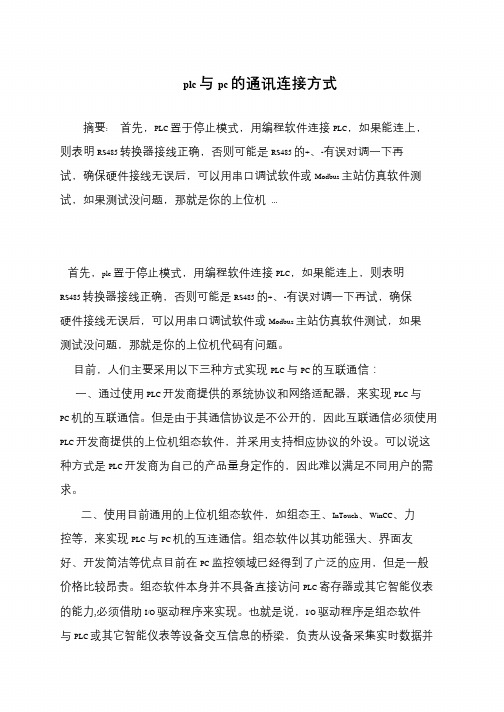
plc 与pc 的通讯连接方式摘要: 首先,PLC 置于停止模式,用编程软件连接PLC,如果能连上,则表明RS485 转换器接线正确,否则可能是RS485 的+、-有误对调一下再试,确保硬件接线无误后,可以用串口调试软件或Modbus 主站仿真软件测试,如果测试没问题,那就是你的上位机...首先,plc 置于停止模式,用编程软件连接PLC,如果能连上,则表明RS485 转换器接线正确,否则可能是RS485 的+、-有误对调一下再试,确保硬件接线无误后,可以用串口调试软件或Modbus 主站仿真软件测试,如果测试没问题,那就是你的上位机代码有问题。
目前,人们主要采用以下三种方式实现PLC 与PC 的互联通信:一、通过使用PLC 开发商提供的系统协议和网络适配器,来实现PLC 与PC 机的互联通信。
但是由于其通信协议是不公开的,因此互联通信必须使用PLC 开发商提供的上位机组态软件,并采用支持相应协议的外设。
可以说这种方式是PLC 开发商为自己的产品量身定作的,因此难以满足不同用户的需求。
二、使用目前通用的上位机组态软件,如组态王、InTouch、WinCC、力控等,来实现PLC 与PC 机的互连通信。
组态软件以其功能强大、界面友好、开发简洁等优点目前在PC 监控领域已经得到了广泛的应用,但是一般价格比较昂贵。
组态软件本身并不具备直接访问PLC 寄存器或其它智能仪表的能力,必须借助I/O 驱动程序来实现。
也就是说,I/O 驱动程序是组态软件与PLC 或其它智能仪表等设备交互信息的桥梁,负责从设备采集实时数据并将操作命令下达给设备,它的可靠性将直接影响组态软件的性能。
但是在大多数情况下,I/O 驱动程序是与设备相关的,即针对某种PLC 的驱动程序不能驱动其它种类的PLC,因此组态软件的灵活性也受到了一定的限制。
三、利用PLC 厂商所提供的标准通信端口和由用户自定义的自由口通信方式来实现PLC 与PC 机的互连通信。
西门子200SMART跟电脑通信的两种方法「详细步骤」

西门子200SMART跟电脑通信的两种方法「详细步骤」昨天的文章介绍了S7-200SMART的安装方法。
今天给大家介绍下PLC怎么跟电脑通信,也是很多新手一直问的问题。
今天介绍两种方式。
第一种是电脑跟PLC直连,第二种是通过路由器或者交换机连接。
一、通过网线 PLC直连电脑通信方法1.检查硬件连接,PLC本体的以太网口上面有一个LINK灯,常亮表示连接成功。
2.检查电脑IP与PLC的IP是否在同一个网段。
200SMART的初始IP是:192.168.2.1同一个网段的意思是:IP地址的前三个字节必须同 CPU 的 IP 地址一致,后一个字节应在“1-254”之间(避免 0 和 255 ),避免与网络中其它设备的 IP 地址重复。
例如:你的PLC地址是:192.168.2.1 你的电脑或设备是192.168.2.10 那么这个就是同一网段。
如果你的PLC地址是192.168.2.1 你的电脑地址是192.168.1.1 前面三位不同,那么就不是同一网段。
设置好之后可以用ping命令测试是否连接成功。
点击电脑“开始”-“运行” 或者按WIN+R组合键下一步打开编程软件,修改PLC类型。
点击通信,选择网络接口,打开本地链接,看下自己的网卡是哪个。
同样名称的网卡有两种,有一种是后缀带AUTO.1的网卡接口。
有这个选项的可以不用修改IP,也可以连接。
下图第4个框框表示已经连接上PLC。
二、通过网线 PLC连接路由器/交换机通信方法按下图用网线把PLC和电脑连接好,如果没有外网,WAN口是不用连接的。
电脑网口和PLC网口全部接路由器/交换机的LAN口就行。
连接好之后上第一步教的方法连接PLC即可今天分享的200SMART PLC跟电脑通信结束,大家如遇到什么问题可以在文章后面留言。
如果你觉得小编写的够详细,那么请转发到你的朋友圈,谢谢支持!。
三菱Q系列 以太网通信设置方法(内置以太网和外置以太网模块).doc
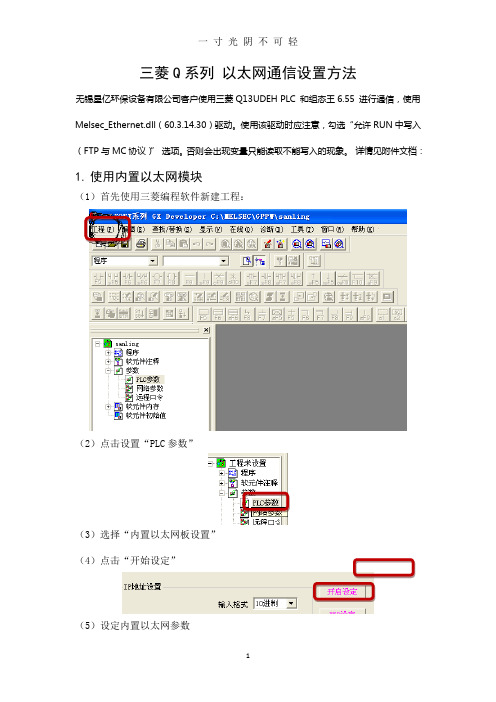
三菱Q系列以太网通信设置方法无锡星亿环保设备有限公司客户使用三菱Q13UDEH PLC 和组态王6.55 进行通信,使用Melsec_Ethernet.dll(60.3.14.30)驱动。
使用该驱动时应注意,勾选“允许RUN中写入(FTP与MC协议)”选项。
否则会出现变量只能读取不能写入的现象。
详情见附件文档:1.使用内置以太网模块(1)首先使用三菱编程软件新建工程:(2)点击设置“PLC参数”(3)选择“内置以太网板设置”(4)点击“开始设定”(5)设定内置以太网参数*如果选用TCP 协议则打开方式务必选取“MC 协议”如果需要多上位访问可以添加多个MC 协议,添加多个端口号。
现象。
注意本站号:当打开时是10进制,这里必须把10进制转化成16进制,以方便组态王中使用。
填写PLC 端口号选取MC 协议2.使用外置以太网模块(1)第一个步骤同使用内置以太网模块,本例以外置以太网模块QJ17E71-100为例;(2)设置“网络参数”(3)点击“MELSECNET/以太网”(4)配置外置以太网模块可按照实际情况选择上图中的“网络类型”,“起始I/O号”,“网络号”,“组号”,“站号”,并选择对应“模式”。
(5)点击“操作设置”注意一定要选取红色框中的选项,否则会造成设备初始化失败(6)点击“初始设置”红色框选中的选项请填写较小的数值(7)点击“打开设置”上图是选择TCP通讯协议时的情况,图中铅笔圈定的两个地方要注意,第一处一定要选“有顺序”否则会引起通讯失败,第二处一定要选“确认”,这样才能与上一图中的设置相对应,否则会导致通讯恢复需要很长时间。
当选择TCP通讯协议时最后一位一定要设为1,因为1代表TCP通信协议选择UDP通讯协议时三处红色框之处都要注意,第一处同样要选确认,理由同上,第二处和第三处没有确定的值,一般建议最好使用700以后的端口。
这里要强调的是当我们选择设备时,设置设备地址时地址中的端口值要与此图一致,如下图(8)点击传输设置(9)选择“以太网板”此处要在注意协议的选择,如果不能和地址中的最后一项相对应(0代表UDP通讯,1代表TCP通讯)则会导致通讯失败。
西门子PLC与PLC之间通过以太网互连
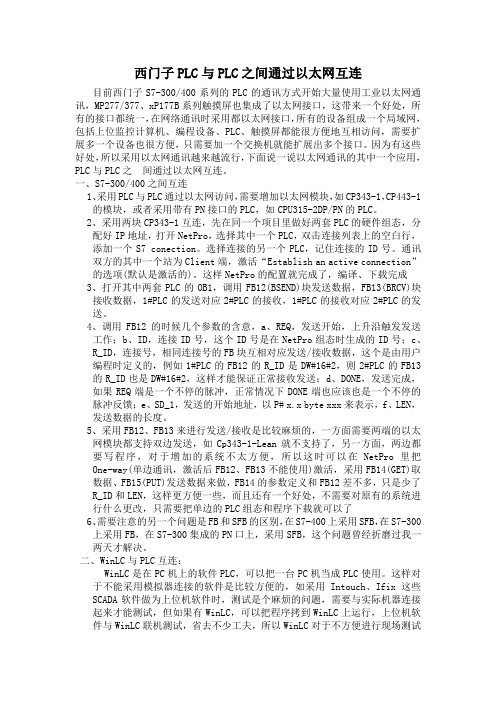
西门子PLC与PLC之间通过以太网互连目前西门子S7-300/400系列的PLC的通讯方式开始大量使用工业以太网通讯,MP277/377、xP177B系列触摸屏也集成了以太网接口,这带来一个好处,所有的接口都统一,在网络通讯时采用都以太网接口,所有的设备组成一个局域网,包括上位监控计算机、编程设备、PLC、触摸屏都能很方便地互相访问,需要扩展多一个设备也很方便,只需要加一个交换机就能扩展出多个接口。
因为有这些好处,所以采用以太网通讯越来越流行,下面说一说以太网通讯的其中一个应用,PLC与PLC之间通过以太网互连。
一、S7-300/400之间互连1、采用PLC与PLC通过以太网访问,需要增加以太网模块,如CP343-1,CP443-1的模块,或者采用带有PN接口的PLC,如CPU315-2DP/PN的PLC。
2、采用两块CP343-1互连,先在同一个项目里做好两套PLC的硬件组态,分配好IP地址,打开NetPro,选择其中一个PLC,双击连接列表上的空白行,添加一个S7 conection。
选择连接的另一个PLC,记住连接的ID号。
通讯双方的其中一个站为Client端,激活“Establish an active connection”的选项(默认是激活的)。
这样NetPro的配置就完成了,编译、下载完成3、打开其中两套PLC的OB1,调用FB12(BSEND)块发送数据,FB13(BRCV)块接收数据,1#PLC的发送对应2#PLC的接收,1#PLC的接收对应2#PLC的发送。
4、调用FB12的时候几个参数的含意,a、REQ,发送开始,上升沿触发发送工作;b、ID,连接ID号,这个ID号是在NetPro组态时生成的ID号;c、R_ID,连接号,相同连接号的FB块互相对应发送/接收数据,这个是由用户编程时定义的,例如1#PLC的FB12的R_ID是DW#16#2,则2#PLC的FB13的R_ID也是DW#16#2,这样才能保证正常接收发送;d、DONE,发送完成,如果REQ端是一个不停的脉冲,正常情况下DONE端也应该也是一个不停的脉冲反馈;e、SD_1,发送的开始地址,以P# x.x byte xxx来表示,f、LEN,发送数据的长度。
